win10推出已经有一段时间了,但仍有一大部分用户还在使用着Win7操作系统,面对Win10操作系统功能的诱惑,很多Win7用户也想升级到Win10系统。那么怎么将win7升级到win10呢?很多用户都在网上询问,为此,小编特地带来一篇win7升级win10的教程。
Win10正式版系统发布已有一年多了,Win10操作系统也越趋成熟,虽然很多用户已经安装上了Win10操作系统,但很多非正版用户想试试win10的话靠官方推送不可能,下载镜像也不可靠,那么win7怎么升级win10呢?下面介绍一种官方手动win7升级win10的办法。
win7升级win10图解
首先进入http://www.microsoft.com/zh-cn/software-download/windows10?OCID=WIP_r_Win10_Body_AddPC官方网址,
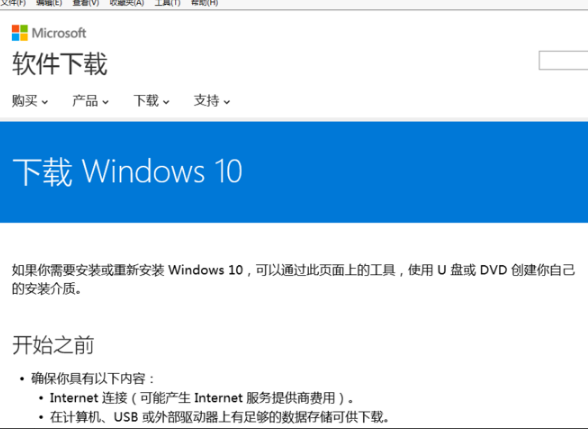
win7载图1
在下载页面下方,选择要下载的系统版本工具,这里以64位为例。
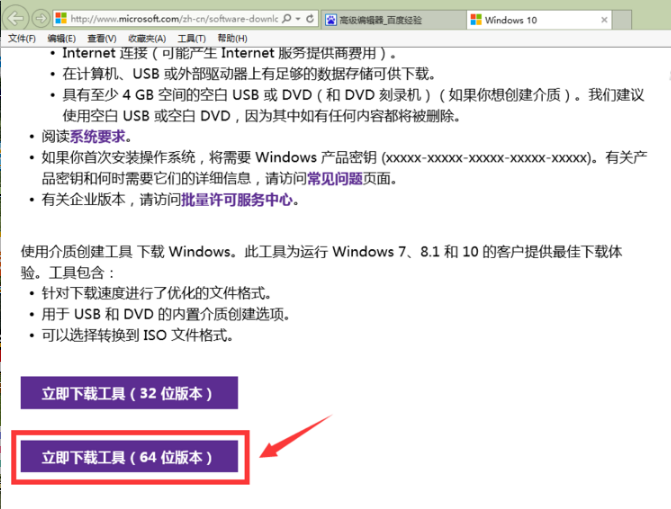
win7载图2
点击保存,将文件保存在本地磁盘,不要直接运行

win7载图3
下载完成,右键这个工具文件,选择以管理员身份运行
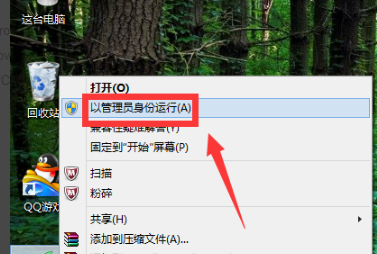
win7载图4
启动后一种选择升级这台电脑,然后点击下一步,开始升级。
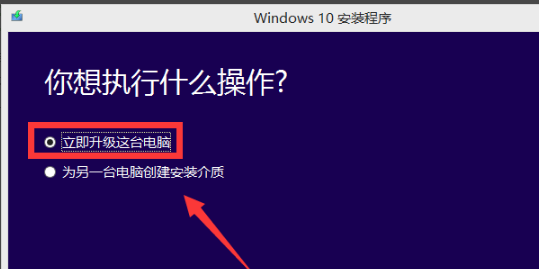
win7载图5
系统盘多了一个文件夹
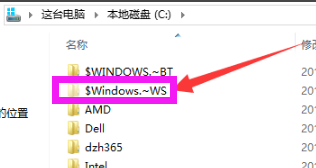
win7载图6
另一种选择为其它电脑制作安装介质,这种只是下载安装盘,点击下一步
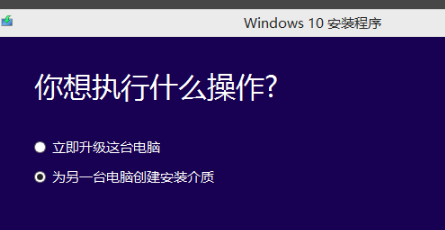
win7载图7
选择安装盘的语言及版本信息,点击下一步
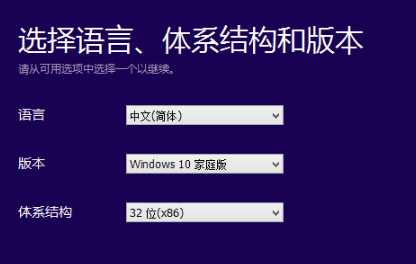
win7载图8
选择安装盘的介质,选择U盘(方便都有USB口,容量最好8G的)
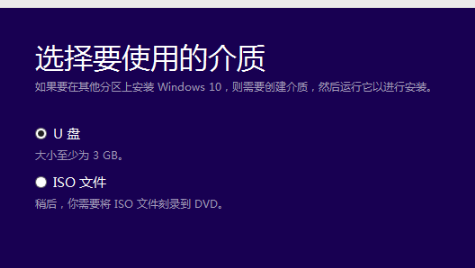
win7载图9
选择好盘符,开始下载,下载完成后可以随时安装在任何电脑上。
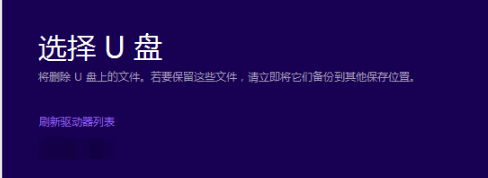
win7载图10
以上就是win7升级为win10的操作步骤了,如果觉得这方法不够好的,也可以在“小白一键重装系统”进行查阅更好的方法。